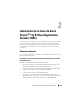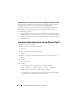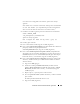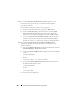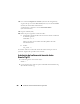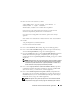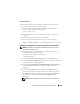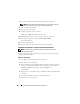Owner's Manual
Instalación de la base de datos Oracle 11g R1 RAC 297
3
Inicie la sesión como
oracle
y escriba:
<CRS_HOME>/bin/ cluvfy stage -pre dbinst -n
node1,node2 -r 11gR1 -verbose
donde
node1
y
node2
son los nombres de host públicos.
Si el sistema
no
está configurado correctamente, consulte la
Guía
de solución de problemas
para obtener más información.
Si su sistema está configurado correctamente, aparecerá el mensaje
siguiente:
Pre-check for database installation was successful
4
Escriba:
<CD_mountpoint>/runInstaller
Se inicia Oracle Universal Installer.
5
En la ventana
Welcome
(Bienvenida), haga clic en
Next
(Siguiente).
6
En la ventana
Select Installation Type
(Seleccionar tipo de instalación),
seleccione
Enterprise Edition
y haga clic en
Next
(Siguiente).
7
En el campo
Path
(Ruta) de la ventana
Specify Home Details
(Especificar
detalles de la ubicación principal), compruebe que la ruta principal
completa de Oracle es
/opt/oracle/product/11.1.0/db_1
y haga clic en
Next
(Siguiente).
NOTA: El nombre de la ruta principal de Oracle en este paso debe ser distinto
del nombre de la ruta principal de Oracle identificado durante la instalación
de CRS. No se puede instalar Oracle 11g Enterprise Edition con RAC con el
mismo nombre de ruta principal que el utilizado para CRS
.
8
En la ventana
Specify Hardware Cluster Installation Mode
(Especificar
el modo de instalación del clúster de hardware), haga clic en
Select All
(Seleccionar todos) y, a continuación, en
Next
(Siguiente).
9
En la ventana
Product-Specific Prerequisite Checks
(Comprobaciones
de requisitos previos específicos del producto), asegúrese de que aparece
Succeeded
(Correcto) en la columna
Status
(Estado) para cada compro-
bación del sistema y haga clic en
Next
(Siguiente).
NOTA: En algunos casos, puede que aparezca un aviso relativo al tamaño
de la partición swap. Ignore el aviso y haga clic en Yes (Sí) para continuar.